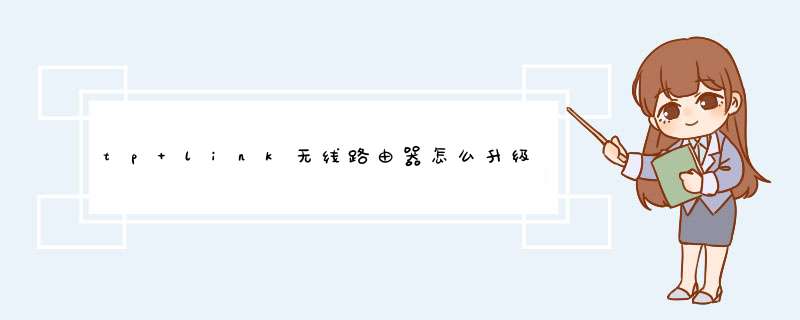
升级TP-LINK路由器软件方法分为如下三种,请结合实际情况选择升级方法:
类型一、云服务器自动推送升级软件
路由器WAN口联网成功后,在路由器管理界面登录TP-LINK ID,如果有新的软件,云服务器会自动推送软件升级提醒,在登录路由器管理界面时会弹出升级提示,如下图:
点击 立即升级,开始下载升级软件:
下载完成后,自动升级:
等待升级完成即可。
类型二、在管理界面手动检测升级软件
如果路由器WAN口联网成功后,路由器中没有登录TP-LINK ID,则需要在路由器界面的 路由设置 >> 软件升级 >> 在线升级 中,点击 检查新版本,如下图:
如检测到新的软件,界面提示如下:
注意:如果提示当前版本已是最新,则说明无需升级软件。
点击 在线升级到最新版本,路由器自动下载升级软件并进行升级,等待升级成功即可。
类型三、本地手动升级软件
1、确认设备信息
登录路由器管理界面,点击 路由管理 > 软件升级,在本地升级中可以查看到路由器的型号和硬件版本,如下图:
2、下载升级软件
在TP-LINK官网的软件下载中心,输入产品型号,找到相应硬件版本的升级软件,如下图:
注意:不同硬件版本的软件不能互升,请确认下载对应硬件版本的升级软件。
点击需要下载的软件,本例中下载V5.0_151225标准版,并点击立即下载图标,可以将软件保存到电脑桌面,方便查找。
右击下载的升级软件,并解压到桌面。
3、操作升级
在路由器管理界面 路由设置 >> 软件升级 >> 本地升级,点击 浏览:
选择下载的升级文件,如下图:
点击 打开,页面回到升级界面。点击 软件升级,如下图:
页面提示上传固件,完成后开始升级,等待升级完成。
4、确认升级成功
升级完成并重启后,Web界面自动刷新并返回路由器界面,在 路由设置 >> 软件升级,可以查看到当前软件版本,本例中显示为2.0.14,说明已升级成功。
可以更新的,但是有一些固件并不是越更新越好使。DELL服务器使用lifecycle更新固件的方法:1.开机按F10进入LIFECYCLE CONTROLLER界面,选择固件更新,并启动固件更新;2.将所需要更新的固件放在U盘中,选择本地驱动器,点击下一步;3.插入U盘点击浏览后,选择相应固件;4.选中内容,点击应用开始升级;5.更新的过程会比较久,大约需要5-10分钟左右;6.更新结束后,可以查看当前版本以确定是否更新成功。先把360机器拆开,然后取出光驱,然后把光驱通过刷360的专用套件(硬件设备)连在电脑上,然后再通过刷机软件合成和升级来最终完成360的光驱固件(刷机)升级,这个只能去实体店刷。我的服务器用的是小鸟云的,挺不错,访问很流畅。欢迎分享,转载请注明来源:夏雨云

 微信扫一扫
微信扫一扫
 支付宝扫一扫
支付宝扫一扫
评论列表(0条)